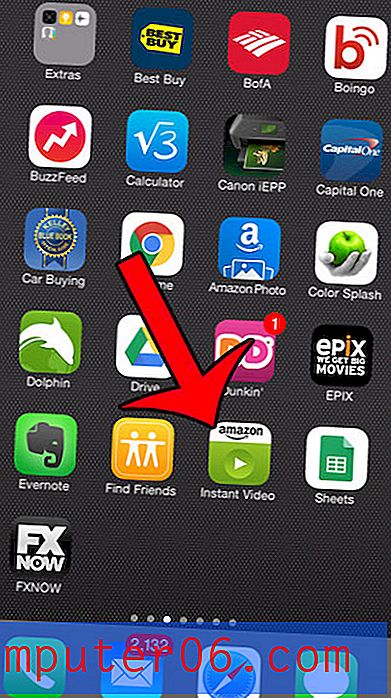Små capser i Word 2013
Når du skriver inn et dokument i Microsoft Word ved å bruke standardinnstillingene, vil du få en blanding av store og små bokstaver. Men noen scenarier krever at du bruker små caps i Word, som er mindre versjoner av store versjoner av bokstaver.
Heldigvis er dette noe du kan oppnå ved å endre et fontalternativ i Word. Opplæringen vår nedenfor viser deg hvor du finner denne innstillingen, slik at du kan begynne å skrive i små capser. Du kan til og med bruke små caps på eksisterende tekst hvis du vil konvertere den ved å gjøre en liten justering av prosessen.
Slik gjør du små capser i Word 2013
Trinnene i denne artikkelen ble utført i Microsoft Word 2013. Ved å fullføre trinnene i denne veiledningen vil du kunne begynne å skrive små capser i Microsoft Word. På slutten av denne artikkelen vil vi vise et eksempel på hvordan dette ser ut slik at du kan se om det er ønsket resultat. Vær oppmerksom på at faktiske store bokstaver (bokstavene du skriver ved å holde Shift-tasten eller ved å bruke Caps Lock) fremdeles vil være deres normale størrelse. De andre bokstavene som tradisjonelt vil være små bokstaver, vises i stedet som mindre versjoner av sin store bokstavform.
Trinn 1: Åpne et dokument i Microsoft Word 2013.
Trinn 2: Klikk på kategorien Hjem øverst i vinduet.

Trinn 3: Klikk på den lille skriftknappen i nedre høyre hjørne av Font- delen av båndet.
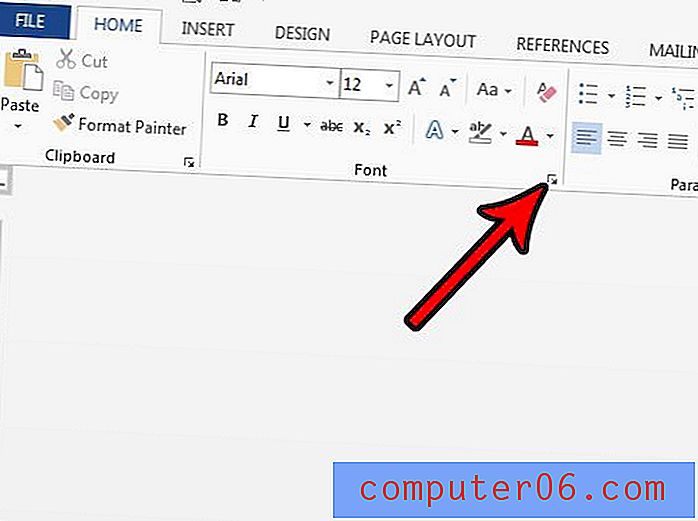
Trinn 4: Merk av i ruten til venstre for Små capser, og klikk deretter på OK- knappen nederst i vinduet.
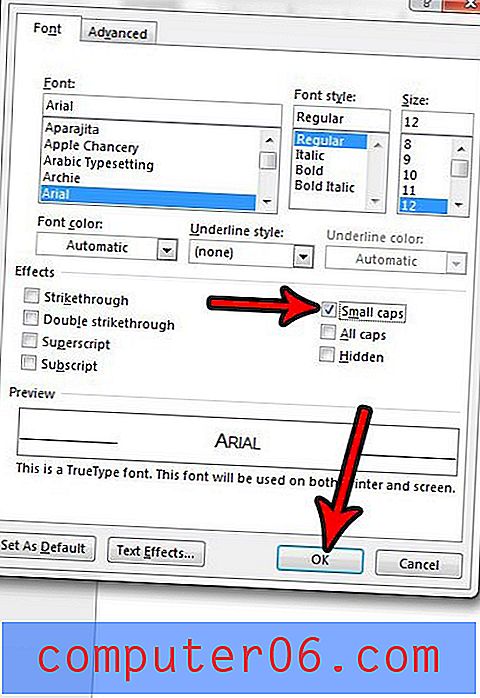
Når du skriver inn dokumentet, vil bokstavene være små store bokstaver, som på bildet nedenfor.
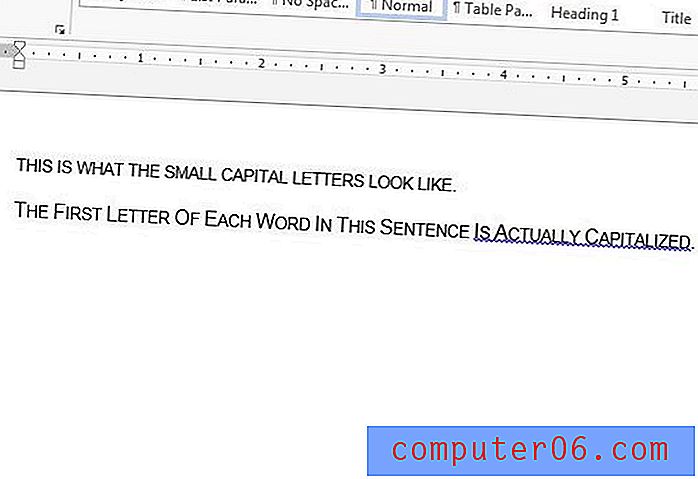
Legg merke til at alt du skriver vil bruke disse småhettene til du slår den av. Hvis du har eksisterende tekst som du vil konvertere til små capser, velger du bare teksten først, og deretter følger du trinnene ovenfor. Valget blir deretter konvertert til små capser.
Har du en del av dokumentet som inneholder mye formatering du ikke vil ha? Finn ut hvordan du fjerner formatering i Word 2013 og kvitt deg med alle disse formateringsalternativene i ett trinn.